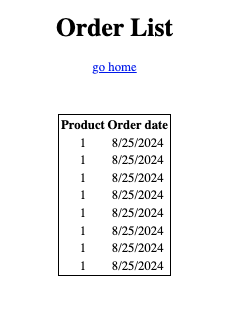2024년 8월 23일
✏️ 데이터베이스 DB
: DataBase(DB), 데이터들의 캠프(데이터들이 살고 있는 곳)
- 데이터를 통합해(한 군데 모여서) 효율적으로 관리하기 위한 데이터 집합체 -> 데이터가 모여 있어서 효율적으로 관리가능
- 데이터를 구조화해 관리함으로써 데이터 중복을 방지하고, 효율적인 빠른 데이터 연산을 가능하게 함
✏️ DBMS
: DataBase Management System, 데이터베이스를 운영하고 관리하기 위한 시스템
-
우리는 결국 DBMS와 대화하는 것임
-
DBMS의 종류 : 운영회사는 다르지만, DB에 연산을 요청하기 위해 사용하는 주요 명령어는 같음
ex) oracle, mysql, mariadb(mysql이 모체가 되는 시스템)✏️ SQL
: Structured Query Language, 구조화된 질의언어, Query 라고도 부름
- DB에 연산을 요청하기 위해 질문과 응답을 통해 사용 되는 언어
- 데이터 생성, 조회, 수정, 삭제 등을 수행
- 대표적인 SQL
- 데이터 삽입 : INSERT
- 데이터 조회 : SELECT
- 데이터 수정 : UPDATE
- 데이터 삭제 : DELETE
- 데이터 생성 : CREATE
✏️ Docker
: 응용프로그램을 격리하는 기술
-
OS(Operating System)에 바로 프로그램을 설치하지 않고, Docker를 통해 설치
- 도커는 컨테이너(Container) 여러 개를 들고 다니면서, 그 공간 안에 프로그램을 설치한다. 그리고 우리가 필요할 때(=프로그램을 사용할때) 그 컨테이너를 우리에게 주고, 우리는 그 컨테이너 안에서 작업을 한다. -> 그러면 우리 OS는 빠르고 가벼워질 것이고, 어플리케이션도 독립적으로 잘 움직일 것이다.
-
Docker 설치
- Docker 사이트에서 다운로드(운영체제에 맞게 설치)
- 내 노트북은 맥북 Inter버전이라 찾아서 설치 해야 했음,,
- Docker 사이트에서 다운로드(운영체제에 맞게 설치)
✏️ MariaDB 설치
: Docker을 설치 했으면, 이제 Docker 위에서 데이터베이스인 Mariadb를 설치해보자.
-
(Docker가 on인 상태에서 시작) mariadb 설치
- 터미널 : docker pull mariadb
- mariadb를 당겨오는 것임(기존에 docker가 mairadb를 가지고 있기 때문에 당겨올 수 있음)
-
당겨온 mariaDB를 실행시키고 mariadb 라는 컨테이너 만들기
- 터미널 : docker run --name mariadb -d -p 3306:3306 --restart=always -e MYSQL_ROOT_PASSWORD=root mariadb
- mariadb 컨테이너를 만들고, 포트번호를 적어주고, root라는 비밀번호를 생성함
- 데이터베이스도 하나의 서버이기 때문에, DB와 통신하고 싶으면 포트번호를 맞춰 소통해야함(3306은 default값)
-
mariadb 컨테이너 접속
- 터미널 : docker exec -it mariadb /bin/bash
- docker에게 mariadb 컨테이너를 실행시켜달라고 요청
- mariadb 컨테이너 안에는 이미 mariadb 관련된 설치를 다 해놓았음(= 환경을 다 구축해놓고 사용할 준비가 되어있다는 말)
-
mariadb 실행
- 터미널창의 입력부분이 ~# 으로 끝나는 것을 확인할 수 있음 -> 컨테이너 안에 들어 오게 됨
- 이제 mariadb를 실행
- 터미널 : mariadb -u root -p
*(-u:user) - password 입력 -> 위에서 설정한 root 입력
-
설치 및 접속 완료됨
✏️ SQL : CREATE
: 이제 mariaDB을 이용해서 데이터를 모아서 관리해보려 한다. 그렇게 하기 위해서 일단, 저장소를 만들어야 한다.
💡 데이터 저장소 만들기
-
Docker로 MariaDB 실행
- Docker Desktop 프로그램 실행
- 터미널 실행
- mariadb컨테이너 접속 : docker exec -it mariadb /bin/bash
- mariadb 실행 : mariadb -u -root -p
-
데이터를 저장할 방(=database) 만들기
-
데이터베이스의 방 만들기 : 데이터들이 들어갈 각 방을 역할에 맞게 만들어줘야한다. (여러 사이트를 운영해도 하나의 데이터베이스 안에서 여러 방들을 따로 만들면 충분히 관리 가능-> 각각의 사이트에서 필요한 데이터들을 방을 만들어서 분류하면 쉬움)
-
우리는 터미널에서 쿼리를 사용해 mariadb 컨테이너에서 방을 만들고 관리할 것임
ex) 'Tennis'라는 방을 만들어서 관리할 예정- 방 확인 : SHOW DATABASES;
- 방 만들기 : CREATE DATABASE Tennis;
- 방 들어가기 : USE Tennis;
-
// terminal
MariaDB [ (none) ]> SHOW DATABASE;
// 이 말은 아직 아무 방에 들어가지 않았다는 뜻
// information_schema, performance_schema, mysql, sys
// 이렇게 기본 방들만 있는 테이블표가 만들어져 있음
MariaDB [ (none) ]> CREATE DATABASE Tennis;
// 테니스 방을 만들어보자
// 다시 방을 보면 Tennis가 있는 것을 확인 할수 있다
MariaDB [ (none) ]> USE Tennis;
// 방에 들어가보자
// Database changed
MariaDB [Tennis]>
// Tennis 방에 들어감결과화면
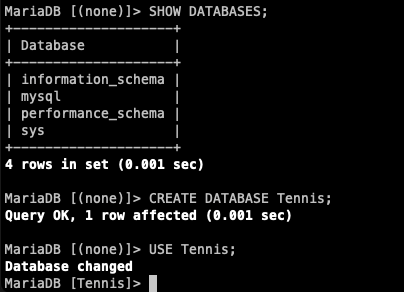
-
방 안에서 저장소(=구역) 만들기
- Tennis라는 방을 만들었고, 이제 이 방을 각각의 구역으로 다시 나눠 관리
- 저장소(=구역)는 테이블로 만들 것임
ex) 'member' 라는 테이블 생성 예정
-
테이블 생성(=열(column)을 만듦) : CREATE TABLE member();
ex) CREATE TABLE member( id VARCHAR(30), name VARCHAR(30), pwd VARCHAR(30) ); -
테이블 보기 : SHOW TABLES;
// terminal
// 테이블을 확인하자
MariaDB [Tennis]> SHOW TABLES;
// Empty set : 테이블이 비어있음
//테이블을 만들면
MariaDB [Tennis]> CREATE TABLES member
(
id VARCHAR(30),
name VARCHAR(30),
pwd VARCHAR(30)
);
// Query OK
// 테이블(컬럼)만 만들었고 아직 데이터는 넣지 않았음
결과화면
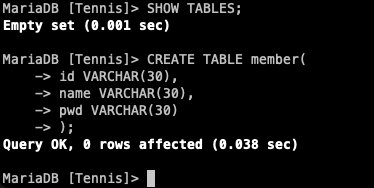
✏️ SQL : SELECT, INSERT
: 이렇게 방을 만들고 테이블의 프레임만 만들어둔 상태이다. 이제 데이터들을 넣고 조회하려면
💡 테이블 데이터 조회
: SELECT 컬럼명 FROM 테이블명;
ex)
SELECT id FROM member;
SELECT id, name, pwd FROM member;
- 테이블의 모든 데이터들을 조회 하고 싶을 때
: SELECT * FROM member;
- 특정 데이터 조회
: SELECT 컬럼명 FROM 테이블명 WHERE 조건;
ex) id가 person1인 행만 조회 하고 싶을 때: SELECT * FROM member WHERE id='person1';
💡 테이블 데이터 삽입
: INSERT 컬럼명1, 컬럼명2, ... INTO 테이블명 VALUES (컬럼1 데이터, 컬럼2 데이터)
ex)
INSERT INTO member VALUES ('a','b','c');
*데이터를 삽입할 때는 한 행을 데이터라고 생각해 입력하면 됨
✏️ SQL : UPDATE, DELETE
: 테이블의 데이터를 업데이트 및 삭제하려면
💡 테이블 데이터 수정
: UPDATE 테이블명 SET 컬럼명 =수정할값 WHERE 조건;
ex)
UPDATE member SET pwd='zzzzz' WEHRE id = 'person1';
*WHERE 조건을 걸지 않으면 테이블 전체의 데이터에 영향이 가서 그 행의 데이터 모두 바뀌므로 주의!
💡 테이블 데이터 삭제
: DELETE FROM 테이블명 WHERE 조건;
ex)
DELETE FROM member WEHRE name = 'hongbi';
*WHERE 조건을 걸지 않으면 테이블 전체 데이터가 삭제됨(Empty set)
✏️ Node.js에 DB 연동
: 데이터베이스를 만들고, 저장소를 만드는 것까지 훑어봤으므로 이제 Node.js와 연동해서 DB를 사용해보자.
-
테이블 만들기
-
Tennis 방의 Product 테이블 만들기
- MariaDB 실행
- 테이블 생성
CREATE TABLE product( id ITN, name VARCHAR(30), description VARCHAR(30), price INT )- 데이터 입력
INSERT INTO product VALUES(1, 'Red Racket', 'Hot Red', 300000); INSERT INTO product VALUES(2, 'Blue Racket', 'Cool Blue', 350000); INSERT INTO product VALUES(3, 'Black Racket', 'Chic Black', 500000);- 데이터 조회 (모든 데이터가 들어간 테이블 확인)
SELECT * FROM product결과화면
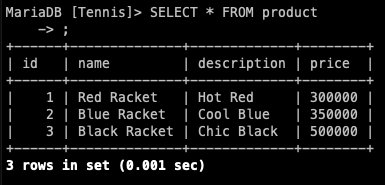
-
-
테이블과 Node.js와 연동시키기
-
데이터베이스 연결
- node.js에 mysql 모듈을 설치해야함-
npm init
-
npm install mysql --save
-
필요한 파일들이 다운 받아짐
-
연결시켜줘야함
: 새 폴더 생성 -> database 폴더 -> connect 폴더 -> mariadb.js 파일 생성 -
mariadb.js에 연결할 셋팅값 넣음(mysql 모듈 불러오고, mariadb 연결)
// database / connect / mariadb.js const mariadb = require('mysql'); // mysql 모듈 불러옴 const conn = mariadb.createConnection( { host: 'localhost', port: 3306, user: 'root', password: 'root', database: 'Tennis' // 방이름 } ) // mariadb 연결시킴 // 연결 통로 뚫음 module.exports = conn; // 연결 통로를 밖에서 이용가능하게 만듦 -
index.js에 mariadb 모듈로 연결시켜주기
// index.js let server = require('./server'); let router = require('./router'); let requestHandler = require('./requestHandler'); const mariadb = require('./database/connect/mariadb'); mariadb.connect(); // 연결을 시켜줌 server.start(router.route, requestHandler.handle); -
product 테이블 값을 콘솔창에 보이게 하기
// requestHandler.js const mariadb = require('./database/connect/mariadb'); function main(response) { console.log('main'); mariadb.query("SELECT * FROM product", function(err, rows) { // 에러는 없다는 가정하고 console.log(rows); // query() : query(sql)을 던짐 // rows: 결과값 }) response.writeHead(200, {'Content-Type' : 'text/html'}); response.write('Main Page'); response.end(); } function log(response) { console.log('log'); response.writeHead(200, {'Content-Type' : 'text/html'}); response.write('Main Page'); response.end(); } let handle = {}; handle['/'] = main; handle['/login'] = login; exports.handle = handle; -
저장 후, 서버 on하면 터미널 콘솔창에서 데이터베이스에 넣어놓은 데이터가 찍히는 것을 확인 할 수 있음
결과 화면
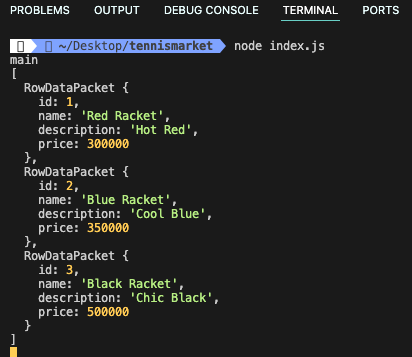
-
-
✏️ 메인 페이지 연동하기 -1
: 우리가 만든 main.html이 메인페이지가 되게 만들어야함
- main.html 파일 가져오기
// requestHandler.js
const fs = require('fs');
// node에서 제공하는 모듈 불러오기(fs : file sink)
// 이 모듈로 우리가 만든 html 가져올 수 있음
const main_view = fs.readFileSync('./main.html', 'utf-8');
const mariadb = require('./database/connect/mariadb');
function main(response) {
console.log('main');
mariadb.query("SELECT * FROM product", function(err, rows) {
console.log(rows);
})
response.writeHead(200, {'Content-Type' : 'text/html'});
response.write(main_view);
response.end();
}
... 생략 ...- 페이지는 연결되었으나 이미지가 뜨지 않음
: 이미지를 값으로 인식하고 있기 때문
// requestHandler.js
const fs = require('fs');
const main_view = fs.readFileSync('./main.html', 'utf-8');
const mariadb = require('./database/connect/mariadb');
function main(response) {
console.log('main');
mariadb.query("SELECT * FROM product", function(err, rows){
console.log(rows);
})
response.writeHead(200, {'Content-Type' : 'text/html'});
response.write(main_view);
response.end();
}
function redRacket(response) {
fs.readFile('./img/redRacket.png', function(err, data){
response.writeHead(200, {'Content-Type' : 'text/html'});
response.write(data);
response.end();
})
}
function blueRacket(response) {
fs.readFile('./img/blueRacket.png', function(err, data){
response.writeHead(200, {'Content-Type' : 'text/html'});
response.write(data);
response.end();
})
}
function blackRacket(response) {
fs.readFile('./img/blackRacket.png', function(err, data){
response.writeHead(200, {'Content-Type' : 'text/html'});
response.write(data);
response.end();
})
}
function mainCss(response) {
fs.readFile('./main.css', function(err, data){
response.writeHead(200, {'Content-Type' : 'text/css'});
response.write(data);
response.end();
})
}
let handle = {};
handle['/'] = main;
handle['/main.css'] = mainCss;
/* image directory */
handle['/img/redRacket.png'] = redRacket;
handle['/img/blueRacket.png'] = blueRacket;
handle['/img/blackRacket.png'] = blackRacket;
exports.handle = handle;- 이미지가 모두 포함된 서버에서 main.html을 확인할 수 있음
결과화면
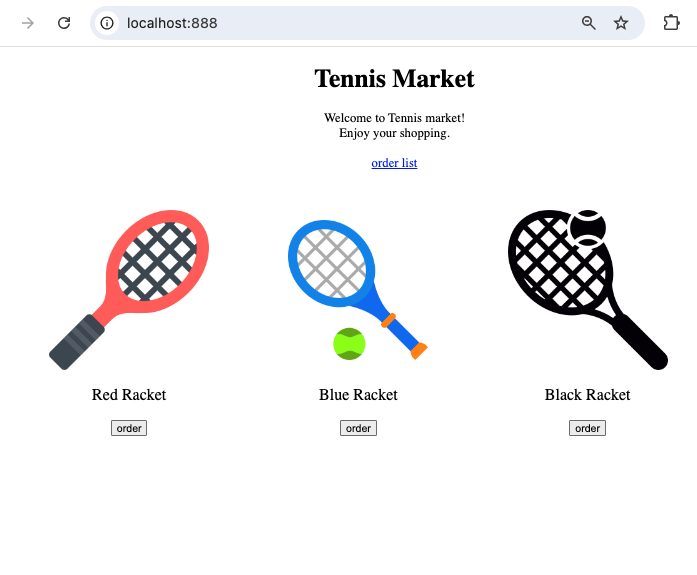
✏️ 메인 페이지 연동하기 -2
: oderlist 테이블을 만들고 데이터를 insert해볼 것이다.
ex) red racket의 order버튼을 누르면 id=1인 데이터묶음을 oderlist테이블에 insert 되게 만들 것임
- 서버가 특정 행동을 하게 만들려면 requestHandle.js에서 url을 통해 url값을 넣어줘서 처리하게 하였다. 따라서, 요청을 url로 해야 한다.
- url에 localhost:8888/order 을 입력하면 oder page가 나오게 만들기
// requsetHandler.js
... 생략 ...
function order(response) {
response.writeHead(200, {'Content-Type' : 'text/html'});
response.write('order page');
response.end();
}
let handle = {};
handle['/'] = main;
/* url 값 받아오기*/
handle['/oder'] = order;
/* image directory */
handle['/img/redRacket.png'] = redRacket;
handle['/img/blueRacket.png'] = blueRacket;
handle['/img/blackRacket.png'] = blackRacket;
exports.handle = handle;
- 데이터베이스 orderlist테이블에 insert하기
- order버튼을 누르면, 상품의 id와 버튼을 누른 날짜를 orderlist 테이블에 추가하기
- 현재날짜의 값을 넣기 위해 new Date()사용
- id도 받아와서 사용 => requestHandler에서 productId를 전해주기 위해 handle을 사용해야 하기 때문에 라우터를 이용해야함, 그런데 라우터도 productId를 server.js에서 인수로 던져줘
// requestHandler.js
... 생략 ...
function order(response, productId) {
response.writeHead(200, {'Content-Type' : 'text/html'});
response.write(main_view);
mariadb.query("INSERT INTO orderlist VALUES (" + productId + ", '" + new Date().toLocaleDateString() + "');", function(err, rows){
console.log(rows);
});
response.end();
}
let handle = {};
handle['/'] = main;
/* url 값 받아오기*/
handle['/oder'] = order;
/* image directory */
handle['/img/redRacket.png'] = redRacket;
handle['/img/blueRacket.png'] = blueRacket;
handle['/img/blackRacket.png'] = blackRacket;
exports.handle = handle;// router.js
function route(pathname, handle, response, productId) {
console.log('pathname : ' + pathname);
if (typeof handle[pathname] == 'function') {
handle[pathname](response, productId);
} else {
response.writeHead(404, { "Content-Type": "text/html" });
response.write("Not Found");
response.end();
}
}
exports.rotue = route;// server.js
let http = require("http");
let url = require("url");
function start(route, handle) {
function onRequest(request, response) {
let pathname = url.parse(request.url).pathname;
let queryData = url.parse(request.url, true).query;
route(pathname, handle, response, queryData.productId);
}
http.createServer(onRequest).listen(888);
}
exports.start = start;
// main.html
... 생략...
<input class="card_buttonn" type="button" value="order" onclick="location.href='/order?productId=1'">✏️ 주문 내역 페이지 연동
- oderlist 페이지에 연동된 데이터들 뿌리기
// orderlist.html
<!DOCTYPE html>
<html lang="en">
<head>
<meta charset="UTF-8">
<meta name="viewport" content="width=device-width, initial-scale=1.0">
<title>Order List</title>
<style>
h1 {text-align: center;}
div {text-align: center; margin-bottom: 50px;}
table {margin: 0 auto;}
td {text-align: center;}
</style>
</head>
<body>
<h1>Order List</h1>
<div>
<a href="./main.html">go home</a>
</div>
<table style="border: 1px solid black">
<th>Product</th>
<th>Order Date</th>
</body>
</html>// requestHandler.js
const orderlist_view = fs.readFileSync("./orderlist.html", "utf-8");
... 생략 ...
function orderlist(response) {
console.log('orderlist');
response.writeHead(200, { "Content-Type": "text/html" });
mariadb.query("SELECT * FROM orderlist", function(err, rows) {
response.write(orderlist_view);
rows.forEach((element) => {
response.write("<tr>" + "<td"> + element.product_id + "</td>"
+ "<td>" + element.order_date + "</td>" + "</tr>");
});
response.write("</table>");
response.end();
})
}
let handle = {};
handle['/'] = main;
handle['/oder'] = order;
handle['/orderlist'] = orderlist;
/* image directory */
handle['/img/redRacket.png'] = redRacket;
handle['/img/blueRacket.png'] = blueRacket;
handle['/img/blackRacket.png'] = blackRacket;
exports.handle = handle;결과화면